Wenn Sie Kunden in mehreren Sprachen unterstützen, können Sie Sprachen zu einem AI Agent – Advanced hinzufügen, damit er Kunden in der richtigen Sprache antwortet. Der AI Agent kann Kunden nur in den Sprachen antworten, die Sie hinzugefügt und aktiviert haben.
In diesem Beitrag werden folgende Themen behandelt:
- Hinzufügen einer unterstützten Sprache zu einem AI Agent – Advanced
- Aktivieren einer hinzugefügten Sprache
- Festlegen der Standardsprache eines AI Agent
- Bearbeiten einer hinzugefügten Sprache
Verwandte Beiträge:
Hinzufügen einer unterstützten Sprache zu einem AI Agent – Advanced
Wenn Sie eine unterstützte Sprache zu einem AI Agent – Advanced hinzufügen (und diese aktivieren), kann der AI Agent Kunden in dieser Sprache antworten. Dialogbasierte Antworten setzen außerdem voraus, dass für diese Sprache eine aktive Antwort vorhanden ist.
So fügen Sie eine neue Sprache hinzu
- Wählen Sie in AI Agents – Advanced oben rechts im Dropdownfeld „AI Agent“ den AI Agent aus, zu dem Sie eine Sprache hinzufügen möchten.
- Klicken Sie in der linken Seitenleiste auf Einstellungen > AI Agent-Einstellungen.
- Klicken Sie auf die Registerkarte Sprachen.
- Klicken Sie auf Neue Sprache hinzufügen.
- Wählen Sie unter Sprachen die Sprache aus, die Sie hinzufügen möchten.
- Wählen Sie unter Symbol das Symbol für die neue Sprache aus.
- Wenn der AI Agent bereits über gut ausgearbeitete Antworten in einer anderen Sprache verfügt, die übersetzt und in der neuen Sprache bereitgestellt werden können:
- Klicken Sie auf Antworten aus anderer Sprache duplizieren (empfohlen).
Bei neuen AI Agents oder in anderen Fällen, in denen keine wiederverwendbaren Antworten verfügbar sind, lassen Sie diese Option deaktiviert.
- Wählen Sie die Sprache, aus der Sie Antworten kopieren möchten.
- Klicken Sie auf Antworten aus anderer Sprache duplizieren (empfohlen).
- Geben Sie unter Gebietsschema-Info (optional) die Sprach-ID aus Ihrem CRM ein (z. B. „de_DE“, „germany“ oder „DE“).
- Klicken Sie auf Hinzufügen.
Das Dialogfeld „Neue Sprache hinzugefügt“ wird angezeigt.
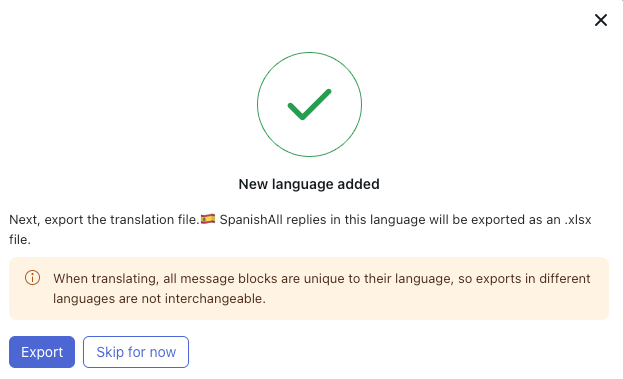
- Wenn Sie weiter oben angegeben haben, dass Sie Antworten duplizieren möchten, klicken Sie auf Exportieren, um eine Datei für die Übersetzung abzurufen.
Andernfalls klicken Sie auf Vorerst überspringen.
Die neue Sprache wird hinzugefügt. Sie können nun weitere Sprachen hinzufügen oder damit beginnen, Dialoge für die neue Sprache zu erstellen.
Aktivieren einer hinzugefügten Sprache
Eine hinzugefügte Sprache muss aktiviert werden, bevor ein AI Agent sie für Antworten an Kunden verwenden kann. Beim Aktivieren einer Sprache werden alle aktiven Antworten in dieser Sprache für Kunden bereitgestellt. Stellen Sie deshalb sicher, dass diese Antworten fertig formuliert sind.
So aktivieren Sie eine Sprache
- Wählen Sie in AI Agents – Advanced oben rechts im Dropdownfeld „AI Agent“ den AI Agent aus, für den Sie eine Sprache aktivieren möchten.
- Klicken Sie in der linken Seitenleiste auf Einstellungen > AI Agent-Einstellungen.
- Klicken Sie auf die Registerkarte Sprachen.
- Klicken Sie neben der gewünschten Sprache auf das Optionsmenü (
 ) und dann auf Bearbeiten.
) und dann auf Bearbeiten. - Klicken Sie auf Aktivieren.
- (Optional) Wenn alle derzeit als inaktiv gekennzeichneten Antworten aktiviert werden sollen, wählen Sie die Option Alle inaktiven Antworten in dieser Sprache aktivieren.
- (Optional) Wählen Sie Als Standard festlegen aus, wenn diese Sprache als Standardsprache für den AI Agent verwendet werden soll.
- Klicken Sie auf Speichern.
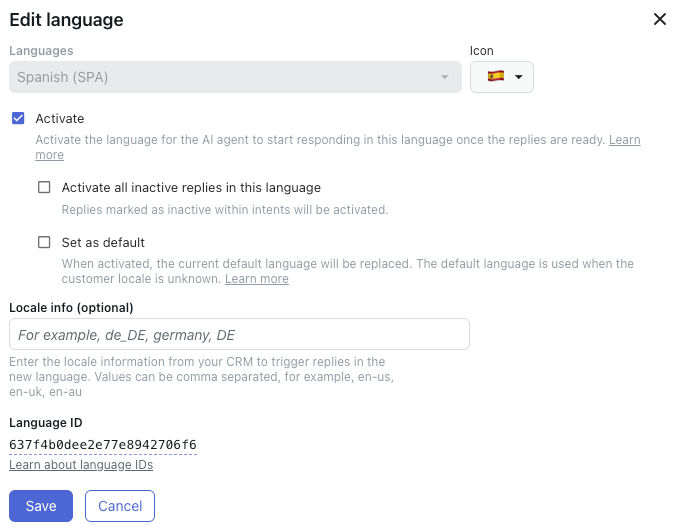
Festlegen der Standardsprache eines AI Agent
Die Standardsprache eines AI Agent wird verwendet, wenn das Gebietsschema des Kunden unbekannt ist. Eine Sprache muss aktiv sein, bevor sie als Standardsprache festgelegt werden kann. Ein AI Agent kann immer nur eine Standardsprache haben.
So legen Sie eine Standardsprache fest
- Wählen Sie in AI Agents – Advanced oben rechts im Dropdownfeld „AI Agent“ den AI Agent aus, für den Sie eine Standardsprache festlegen möchten.
- Klicken Sie in der linken Seitenleiste auf Einstellungen > AI Agent-Einstellungen.
- Klicken Sie auf die Registerkarte Sprachen.
- Klicken Sie neben der gewünschten Sprache auf das Optionsmenü (
 ) und dann auf Bearbeiten.
) und dann auf Bearbeiten. - Wählen Sie Als Standard festlegen.
- Klicken Sie auf Speichern.
Bearbeiten einer hinzugefügten Sprache
Sie können eine Sprache, die Sie zu einem AI Agent hinzugefügt haben, jederzeit bearbeiten.
So bearbeiten Sie eine Sprache
- Wählen Sie in AI Agents – Advanced oben rechts im Dropdownfeld „AI Agent“ den AI Agent aus, für den Sie eine Sprache bearbeiten möchten.
- Klicken Sie in der linken Seitenleiste auf Einstellungen > AI Agent-Einstellungen.
- Klicken Sie auf die Registerkarte Sprachen.
- Klicken Sie neben der gewünschten Sprache auf das Optionsmenü (
 ) und dann auf Bearbeiten.
) und dann auf Bearbeiten. - Nehmen Sie die gewünschten Änderungen vor.
Weitere Informationen finden Sie unter Hinzufügen einer unterstützten Sprache zu einem AI Agent – Advanced.
- Klicken Sie auf Speichern.